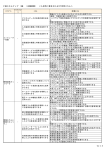Download レジナビ2操作マニュアルダウンロード(PDF形式 約2MB)
Transcript
レジナビ2 操作マニュアル 端末アプリ編 第 1.0 版 レジナビ2 操作マニュアル 目次 1. アプリの概要 ..................................................................................................................................... 5 1.1. レジナビ2とは ........................................................................................................................................................................................ 5 1.2. 本アプリの機能 ..................................................................................................................................................................................... 5 1.3. 動作環境 .................................................................................................................................................................................................. 6 2. アプリのインストールと起動 ......................................................................................................... 7 2.1. インストール方法 .................................................................................................................................................................................. 7 2.2. 起動方法 .................................................................................................................................................................................................. 8 3. アプリを使用する ............................................................................................................................. 9 3.1. 画面各部の名称と機能 ..................................................................................................................................................................... 9 3.2. 売上カレンダーを表示する............................................................................................................................................................. 10 3.3. 売上データを取得する(直近7日間) ......................................................................................................................................... 11 3.4. 売上データを取得する(期日指定) ............................................................................................................................................ 13 3.5. 売上日報を表示する ......................................................................................................................................................................... 14 3.5.1. 日報画面 .......................................................................................................................................................................................... 14 3.5.2. 帳票を印刷する ............................................................................................................................................................................. 16 3.5.3. グラフデータを保存する ............................................................................................................................................................. 18 3.6. 売上月報を表示する ......................................................................................................................................................................... 20 3.6.1. 月報画面 .......................................................................................................................................................................................... 20 3.6.2. 帳票を印刷する ............................................................................................................................................................................. 22 3.6.3. グラフデータを保存する ............................................................................................................................................................. 24 3.7. 月間日別売上一覧を表示する ..................................................................................................................................................... 26 3.7.1. 月間日別売上一覧画面 ............................................................................................................................................................ 26 3.7.2. 帳票を印刷する ............................................................................................................................................................................. 27 3.7.3. グラフデータを保存する ............................................................................................................................................................. 29 3.8. 月別売上一覧を表示する ............................................................................................................................................................... 31 3.8.1. 月別売上一覧画面 ...................................................................................................................................................................... 31 3.8.2. 帳票を印刷する ............................................................................................................................................................................. 32 3.8.3. グラフデータを保存する ............................................................................................................................................................. 34 3.9. 流通ナビと連携する .......................................................................................................................................................................... 36 3.9.1. アクティベーション ......................................................................................................................................................................... 36 3.9.2. 売上データ連携 ............................................................................................................................................................................. 36 3.9.3. 流通ナビ閲覧 ................................................................................................................................................................................. 37 3.10. 売上データを削除する。 .................................................................................................................................................................. 38 3.11. 売上データを修正する。 .................................................................................................................................................................. 39 4. 各種設定 ........................................................................................................................................... 40 2 レジナビ2 操作マニュアル 4.1. 取得データ選択 ................................................................................................................................................................................... 40 4.2. 年月度開始日設定 ............................................................................................................................................................................ 40 4.3. 売上データ取得元設定 .................................................................................................................................................................... 40 4.4. 取引別レポート表示項目設定 ...................................................................................................................................................... 41 4.5. 流通ナビ閲覧接続先設定 .............................................................................................................................................................. 41 5. その他 ................................................................................................................................................ 41 5.1. オンラインヘルプ ................................................................................................................................................................................ 41 5.2. バージョン確認 .................................................................................................................................................................................... 41 3 レジナビ2 操作マニュアル 改版履歴 日付 2014 年 5 月 26 日 版数 1.0 改版内容 初版 4 レジナビ2 操作マニュアル 1. アプリの概要 1.1. レジナビ2とは レジナビ2(以下、「本アプリ」といいます)は、MA/FS-700/770(以下、「電子レジスター」)および流通ナビシステム と連携し、データの閲覧や送受信を行うアプリです。 1.2. 本アプリの機能 本アプリには大きく分けて4つの機能があります。 ・ 売上データ取得機能 電子レジスターに取り付けてある FlashAir より売上データファイルを取得します。 ・ 売上データ閲覧/編集機能 電子レジスターより取得した売上データを一覧形式で表示します。取得してデータの編集および削 除が可能です。 ・ 帳票/グラフイメージ保存機能 帳票およびグラフをイメージファイルとして端末に保存します。 ・ 流通ナビ連携機能 流通ナビへの売上データ送信ならびに流通ナビの閲覧ができます。 5 レジナビ2 操作マニュアル 1.3. 動作環境 本アプリに対応するスマートフォンは、以下のとおりです。 OS Android 4.0 以降 機種名 Galaxy Nexus XperiaZ Arrows ArrowsTablet REGZA Tablet iOS7.0 以降 iPad2 iPad3 iPadAir iPadmini iPadminiRetina iPhone4 iPhone4S iPhone5 iPhone5C iPhone5S ※Android は一覧に記載されていない端末でも Android 4.0 以降であれば動作しますが、一部正しく表示されないこと があります。 6 レジナビ2 操作マニュアル 2. アプリのインストールと起動 2.1. インストール方法 Step 1 アプリダウンロード アプリのストアからダウンロードします。(Android/iOS) Step 2 アプリインストール ダウンロード完了後自動でインストールが始まります。 インストールが完了するとアプリ一覧にアイコンが追加されます。 アプリアイコン アプリアイコン Android 版 iOS 版 7 レジナビ2 操作マニュアル 2.2. 起動方法 Step 1 アプリ起動 アプリ一覧のアイコンをタップしアプリを起動します。 アプリアイコン アプリアイコン [補足事項]ホーム画面にアイコンを作成する方法 ※Android 版のみ アプリ一覧にてアイコンをロングタップすることでホーム画面上にアイコンを作成することができます。 8 レジナビ2 操作マニュアル 3. アプリを使用する 3.1. 画面各部の名称と機能 ① タイトル表示エリア ② 日付選択ボタン ③ ボタンエリア No 名称 説明 ① タイトル表示エリア 画面タイトルが表示されるエリアです。 ② 日付選択ボタン タップすると日付選択ができます。(一部の画面を除く) ③ ボタンエリア 各種ボタンが表示されるエリアです。 9 レジナビ2 操作マニュアル 3.2. 売上カレンダーを表示する Step 1 アプリ起動 アプリを起動すると、売上カレンダー画面が表示されます。 Step 2 詳細データ表示 カレンダー内の日付を選択するとその日付の総売上・客数・客単価が表示されます。 ① 月表示エリア ② カレンダーエリア ③ 売上詳細情報エリア No 名称 ① 月表示エリア ② カレンダーエリア 説明 現在表示している月を表示します。 左右フリックにより表示する月を変更できます。 カレンダーを表示します。売上データが存在する場合は総売上が 千円単位で表示されます。 左右フリックにより表示する月を変更できます。 ③ 売上詳細情報エリア カレンダーで選択した日付の売上データ詳細を表示します。 10 レジナビ2 操作マニュアル 3.3. 売上データを取得する(直近7日間) Step 1 FlashAir との接続設定を行う。 メンテナンスメニューの「売上データ取得元設定」にて接続先を設定します。 「4.3. 売上データ取得元設定」(P40)を参照して下さい。 Step 2 FlashAir と接続する FlashAir と WiFi 接続されているか確認します。接続されていない場合は FlashAir を起動し、端末の WiFi 設定 から接続をおこなってください。 FlashAir は予め初期設定にて、SSID 及びパスワードの設定を行って下さい。 設定方法、変更方法は、FlashAir 付属の取扱説明書を参照して下さい。 Step 3 データを取得する 売上カレンダー画面で「データ収集ボタン」をタップすると次の画面が表示されます。取得したい日付を選択 し、「収集開始ボタン」をタップしてください。なお全選択ボタンをタップすると選択可能な日付すべてにチェッ クをつけます。 ① 日付表示エリア ② 日付選択エリア No 名称 ① 日付表示エリア ② 日付選択エリア 説明 端末のシステム日付を表示します。 当日を含め直近7日間が表示されます。取得済みの日付は文字 が黒色になり、取得済みアイコンが表示されます。 11 レジナビ2 操作マニュアル [注意事項] 売上データの再取得について 一度取得したデータを再度取得するには、売上データ削除にてデータを削除後に再度取得を実行するか、売上デ ータ取得(期日指定)画面にて取得を行ってください。 12 レジナビ2 操作マニュアル 3.4. 売上データを取得する(期日指定) Step 1 FlashAir との接続設定を行う。 メンテナンスメニューの「売上データ取得元設定」にて接続先を設定します。 「4.3. 売上データ取得元設定」(P40)を参照して下さい。 Step 2 FlashAir と接続する FlashAir と WiFi 接続されているか確認します。接続されていない場合は FlashAir を起動し、端末の WiFi 設定 から接続をおこなってください。 FlashAir は予め初期設定にて、SSID 及びパスワードの設定を行って下さい。 設定方法、変更方法は、FlashAir 付属の取扱説明書を参照して下さい。 Step 3 データを取得する 売上カレンダー画面から「メニュー」→「メンテナンス」→「売上データ取得(期日指定)」をタップすると次の画 面が表示されます。画面下の「月取得」ボタンをタップすると表示している月のすべての売上データを取得し ます。日付を選択した後に「日取得」ボタンをタップすると選択した日付の売上データを取得します。(最大10 日分) ① 年月表示エリア ② カレンダーエリア No 名称 ① 年月表示エリア ② カレンダーエリア 説明 現在表示している月を表示します。 左右フリックにより表示する月を変更できます。 カレンダーを表示します。売上データが存在する場合は総売上が 千円単位で表示されます。 左右フリックにより表示する月を変更できます。 13 レジナビ2 操作マニュアル 3.5. 売上日報を表示する 3.5.1. 日報画面 Step 1 一覧を表示する 売上カレンダー画面で日報を表示したい日付を選択した後、「日報」ボタンをタップすると売上日報画面 (取引別)が表示されます。 ① 日付表示エリア ② カテゴリタブエリア ④ページ切り替えボタン ③ 日報表示エリア No ① 名称 日付表示エリア 説明 現在表示している日付を表示します。 左右フリックにより表示する日付を変更できます。 タップしたカテゴリを表示します。表示されているカテゴリにはアン ② カテゴリタブエリア ダーラインが表示されます。 左右フリックにより表示する日付を変更できます。 選択した日付/カテゴリの日報データを表示します。 ③ 日報情報エリア 0スキップを有効にすると、データが存在していないまたはすべて0 の項目を表示しません。 左右フリックにより表示する日付を変更できます。 ④ ページ切り替えボタン ボタンをタップすると表示項目を切り替えます。(部門別のみ) 14 レジナビ2 操作マニュアル Step 2 日報のカテゴリを変更する 日付の下に表示されているタブをタップすると、タップしたカテゴリの日報を表示します。 取引別 部門別 PLU 別 時間帯別 15 レジナビ2 操作マニュアル 3.5.2. 帳票を印刷する Step 1 帳票プレビューを表示する 日報画面のプレビューボタンをタップすると、帳票のプレビュー画面を表示します。 Step 2 帳票プレビューを保存する 帳票のプレビュー画面にて「画像保存」ボタンをタップすると所定のフォルダに画像データを保存します。 Android 版: [ストレージ]/reginavi2/image iOS 版: カメラロール ※[ストレージ]:端末により異なります。 ① 帳票タイトル ② 帳票データ No 名称 説明 ① 帳票タイトルエリア 現在表示している帳票のタイトル/日付を表示します。 ② 帳票データエリア 帳票のデータを表示します [補足事項]帳票画面の操作について 帳票画面ではピンチイン/ピンチアウトによる拡大/縮小表示が可能です。また横表示も可能です。 [注意事項] 保存されるイメージについて 16 レジナビ2 操作マニュアル 保存されるイメージは現在画面で表示されているページのみとなります。PLU では複数のページが存在する場合が ありますので、その場合は保存したいページを表示して保存を実行してください。 Step 3 帳票を印刷する 使用するプリンタに用意されている専用のアプリを用いて印刷します。印刷方法やプリンタのセットアップに ついては各メーカの説明書等をご確認ください。 17 レジナビ2 操作マニュアル 3.5.3. グラフデータを保存する Step 1 グラフプレビューを表示する 日報画面のグラフボタンをタップすると、グラフのプレビュー画面を表示します。(部門別および時間帯別 のみ) Step 2 グラフプレビューを保存する グラフのプレビュー画面にて「画像保存」ボタンをタップすると所定のフォルダに画像データを保存します。 Android 版: [ストレージ]/reginavi2/image iOS 版: カメラロール ※[ストレージ]:端末により異なります。 ① グラフエリア 時間帯別 部門別 No ① 名称 グラフエリア 説明 現在表示している帳票のタイトル/日付を表示します。 [補足事項]グラフ画面の操作について グラフ画面ではピンチイン/ピンチアウトによる拡大/縮小表示が可能です。また横表示も可能です。 [注意事項] 保存されるイメージについて 保存されるイメージは現在画面で表示されている領域のみとなります。 18 レジナビ2 操作マニュアル Step 3 グラフを印刷する 使用するプリンタに用意されている専用のアプリを用いて印刷します。印刷方法やプリンタのセットアップに ついては各メーカの説明書等をご確認ください。 19 レジナビ2 操作マニュアル 3.6. 売上月報を表示する 3.6.1. 月報画面 Step 1 一覧を表示する メニュー画面で「売上月報」ボタンをタップすると売上月報画面(取引別)が表示されます。 ① 月表示エリア ② カテゴリタブエリア ④ ページ切り替えボタン ③ 月報表示エリア No 名称 ① 月表示エリア ② カテゴリタブエリア 説明 現在表示している月を表示します。 左右フリックにより表示する月を変更できます。 タップしたカテゴリを表示します。表示されているカテゴリにはアン ダーラインが表示されます。 左右フリックにより表示する月を変更できます。 選択した日付/カテゴリの月報データを表示します。 ③ 月報情報エリア 0スキップを有効にすると、データが存在していないまたはすべて0 の項目を表示しません。 左右フリックにより表示する月を変更できます。 ④ ページ切り替えボタン ボタンをタップすると表示項目を切り替えます。(部門別のみ) 20 レジナビ2 操作マニュアル Step 2 月報のカテゴリを変更する 月の下に表示されているタブをタップすると、タップしたカテゴリの月報を表示します。 取引別 部門別 PLU 別 時間帯別 21 レジナビ2 操作マニュアル 3.6.2. 帳票を印刷する Step 1 帳票プレビューを表示する 月報画面のプレビューボタンをタップすると、帳票のプレビュー画面を表示します。 Step 2 帳票プレビューを保存する 帳票のプレビュー画面にて「画像保存」ボタンをタップすると所定のフォルダに画像データを保存します。 Android 版: [ストレージ]/reginavi2/image iOS 版: カメラロール ※[ストレージ]:端末により異なります。 ① 帳票タイトル ② 帳票データ No 名称 説明 ① 帳票タイトルエリア 現在表示している帳票のタイトル/月を表示します。 ② 帳票データエリア 帳票のデータを表示します [補足事項]帳票画面の操作について 帳票画面ではピンチイン/ピンチアウトによる拡大/縮小表示が可能です。また横表示も可能です。 [注意事項] 保存されるイメージについて 22 レジナビ2 操作マニュアル 保存されるイメージは現在画面で表示されているページのみとなります。PLU では複数のページが存在する場合が ありますので、その場合は保存したいページを表示して保存を実行してください。 Step 3 帳票を印刷する 使用するプリンタに用意されている専用のアプリを用いて印刷します。印刷方法やプリンタのセットアップに ついては各メーカの説明書等をご確認ください。 23 レジナビ2 操作マニュアル 3.6.3. グラフデータを保存する Step 1 グラフプレビューを表示する 日報画面のグラフボタンをタップすると、グラフのプレビュー画面を表示します。(部門別および時間帯別 のみ) Step 2 グラフプレビューを保存する グラフのプレビュー画面にて「画像保存」ボタンをタップすると所定のフォルダに画像データを保存します。 Android 版: [ストレージ]/reginavi2/image iOS 版: カメラロール ※[ストレージ]:端末により異なります。 時間帯別 部門別 No ① 名称 グラフエリア 説明 グラフを表示します。 [補足事項]グラフ画面の操作について グラフ画面ではピンチイン/ピンチアウトによる拡大/縮小表示が可能です。また横表示も可能です。 [注意事項] 保存されるイメージについて 保存されるイメージは現在画面で表示されている領域のみとなります。 24 レジナビ2 操作マニュアル Step 3 グラフを印刷する 使用するプリンタに用意されている専用のアプリを用いて印刷します。印刷方法やプリンタのセットアップに ついては各メーカの説明書等をご確認ください。 25 レジナビ2 操作マニュアル 3.7. 月間日別売上一覧を表示する 3.7.1. 月間日別売上一覧画面 Step 1 一覧を表示する 売上カレンダー画面「月間日別」ボタンをタップすると月間日別売上一覧画面が表示されます。 ① 月表示エリア ③ページ切り替えボタン ② 売上表示エリア No 名称 ① 月表示エリア ② 売上表示エリア ③ ページ切り替えボタン 説明 現在表示している月を表示します。 左右フリックにより表示する月を変更できます。 表示している月の日別データを一覧で表示します。 左右フリックにより表示する月を変更できます。 ボタンをタップすると表示項目を切り替えます。 26 レジナビ2 操作マニュアル 3.7.2. 帳票を印刷する Step 1 帳票プレビューを表示する 月報画面のプレビューボタンをタップすると、帳票のプレビュー画面を表示します。 Step 2 帳票プレビューを保存する 帳票のプレビュー画面にて「画像保存」ボタンをタップすると所定のフォルダに画像データを保存します。 Android 版: [ストレージ]/reginavi2/image iOS 版: カメラロール ※[ストレージ]:端末により異なります。 ① 帳票タイトル ② 帳票データ No 名称 説明 ① 帳票タイトルエリア 現在表示している帳票のタイトル/月を表示します。 ② 帳票データエリア 帳票のデータを表示します [補足事項]帳票画面の操作について 帳票画面ではピンチイン/ピンチアウトによる拡大/縮小表示が可能です。また横表示も可能です。 [注意事項] 保存されるイメージについて 保存されるイメージは現在画面で表示されている月のみとなります。 27 レジナビ2 操作マニュアル Step 3 帳票を印刷する 使用するプリンタに用意されている専用のアプリを用いて印刷します。印刷方法やプリンタのセットアップに ついては各メーカの説明書等をご確認ください。 28 レジナビ2 操作マニュアル 3.7.3. グラフデータを保存する Step 1 グラフプレビューを表示する 日報画面のグラフボタンをタップすると、グラフのプレビュー画面を表示します。(部門別および時間帯別 のみ) Step 2 グラフプレビューを保存する グラフのプレビュー画面にて「画像保存」ボタンをタップすると所定のフォルダに画像データを保存します。 Android 版: [ストレージ]/reginavi2/image iOS 版: カメラロール No ① ※[ストレージ]:端末により異なります。 名称 グラフエリア 説明 グラフを表示します。 [補足事項]グラフ画面の操作について グラフ画面ではピンチイン/ピンチアウトによる拡大/縮小表示が可能です。また横表示も可能です。 [注意事項] 保存されるイメージについて 保存されるイメージは現在画面で表示されている領域のみとなります。 29 レジナビ2 操作マニュアル Step 3 グラフを印刷する 使用するプリンタに用意されている専用のアプリを用いて印刷します。印刷方法やプリンタのセットアップに ついては各メーカの説明書等をご確認ください。 30 レジナビ2 操作マニュアル 3.8. 月別売上一覧を表示する 3.8.1. 月別売上一覧画面 Step 1 一覧を表示する メニュー画面で「月別売上一覧」ボタンをタップすると月別売上一覧画面が表示されます。 ① 年度表示エリア ③ページ切り替えボタン ② 売上表示エリア No 名称 ① 年度表示エリア ② 売上表示エリア ③ ページ切り替えボタン 説明 現在表示している月を表示します。 左右フリックにより表示する月を変更できます。 表示している月の日別データを一覧で表示します。 左右フリックにより表示する月を変更できます。 ボタンをタップすると表示項目を切り替えます。 31 レジナビ2 操作マニュアル 3.8.2. 帳票を印刷する Step 1 帳票プレビューを表示する 月報画面のプレビューボタンをタップすると、帳票のプレビュー画面を表示します。 Step 2 帳票プレビューを保存する 帳票のプレビュー画面にて「画像保存」ボタンをタップすると所定のフォルダに画像データを保存します。 Android 版: [ストレージ]/reginavi2/image iOS 版: カメラロール ※[ストレージ]:端末により異なります。 ① 帳票タイトル ② 帳票データ No 名称 説明 ① 帳票タイトルエリア 現在表示している帳票のタイトル/年度を表示します。 ② 帳票データエリア 帳票のデータを表示します [補足事項]帳票画面の操作について 帳票画面ではピンチイン/ピンチアウトによる拡大/縮小表示が可能です。また横表示も可能です。 [注意事項] 保存されるイメージについて 保存されるイメージは現在画面で表示されている年度のみとなります。 32 レジナビ2 操作マニュアル Step 3 帳票を印刷する 使用するプリンタに用意されている専用のアプリを用いて印刷します。印刷方法やプリンタのセットアップに ついては各メーカの説明書等をご確認ください。 33 レジナビ2 操作マニュアル 3.8.3. グラフデータを保存する Step 1 グラフプレビューを表示する 日報画面のグラフボタンをタップすると、グラフのプレビュー画面を表示します。(部門別および時間帯別 のみ) Step 2 グラフプレビューを保存する グラフのプレビュー画面にて「画像保存」ボタンをタップすると所定のフォルダに画像データを保存します。 Android 版: [ストレージ]/reginavi2/image iOS 版: カメラロール No ① ※[ストレージ]:端末により異なります。 名称 グラフエリア 説明 グラフを表示します。 [補足事項]グラフ画面の操作について グラフ画面ではピンチイン/ピンチアウトによる拡大/縮小表示が可能です。また横表示も可能です。 [注意事項] 保存されるイメージについて 保存されるイメージは現在画面で表示されている領域のみとなります。 34 レジナビ2 操作マニュアル Step 3 グラフを印刷する 使用するプリンタに用意されている専用のアプリを用いて印刷します。印刷方法やプリンタのセットアップに ついては各メーカの説明書等をご確認ください。 35 レジナビ2 操作マニュアル 3.9. 流通ナビと連携する 売上データをアプリから送信し、流通ナビのデータに反映することができます。 3.9.1. アクティベーション 流通ナビと連携するにはじめに認証作業が必要です。 Step 1 通信状況を確認する。 端末がインターネット環境に接続していることを確認します。 Step 2 アクティベーション画面を表示する。 売上カレンダー画面から「メニュー」→「メンテナンス」→「アクティベーション」と選びます。 Step 3 アクティベーションを実行する 流通ナビ ID とアクティベーションコードを入力し、「完了」ボタンをタップします。アクティベーションが成功する と登録完了のダイアログが表示されます。 [補足事項] URL について URL は必要に応じて変更してください。 [注意事項] アクティベーションについて アプリのデータを初期化またはアプリを一度削除した場合などは、同じ流通ナビ ID ではアクティベートできず、流通 ナビとの連携ができなくなりますのでご注意ください。 3.9.2. 売上データ連携 流通ナビに売上データを送信します。 Step 1 通信状況を確認する。 端末がインターネット環境に接続していることを確認します。 Step 2 売上データ送信画面を表示する。 売上カレンダー画面から「メニュー」→「売上データ送信」を選択します。 Step 3 売上データを送信する。 「送信」ボタンをタップします。送信が完了すると送信完了ダイアログが表示されます。 [注意事項] 送信機能について アクティベーションが完了していない状態ではデータ送信を行うことができませんのでご注意ください。 36 レジナビ2 操作マニュアル 3.9.3. 流通ナビ閲覧 流通ナビのログイン画面をブラウザで表示します。 Step 1 通信設定を確認する。 端末がインターネット環境に接続していることを確認します。また、接続先が正しいことを確認してください。 接続先はメンテナンスメニューの「流通ナビ閲覧接続先設定」にて設定できます。 Step 2 売上データ送信画面を表示する。 売上カレンダー画面から「メニュー」→「流通ナビ閲覧」を選択します。 [補足事項] 使用するブラウザについて 端末内に複数のブラウザアプリがインストールされていると、どのブラウザを使用するか選択する画面が表示され る場合があります。 37 レジナビ2 操作マニュアル 3.10. 売上データを削除する。 アプリ内にある売上データを削除します。 売上データ削除画面を表示する。 Step 1 売上カレンダー画面から「メニュー」→「メンテナンス」→「売上データ削除」の順で選択します。 データを削除する。 Step 2 特定の日付の売上データを削除したい場合はその日付を選択して(最大10日分)「日削除」ボタンをタップし ます。表示している月の売上データ全てを削除する場合は「月削除」ボタンをタップします。アプリ内の売上デ ータ全てを削除する場合は「全削除」ボタンをタップしてください。 ① 年月表示エリア ② カレンダーエリア No 名称 ① 年月表示エリア ② カレンダーエリア 説明 現在表示している月を表示します。 左右フリックにより表示する月を変更できます。 カレンダーを表示します。売上データが存在する場合は総売上が 千円単位で表示されます。 左右フリックにより表示する月を変更できます。 [注意事項] 削除対象データについて 本機能で削除されるのはアプリ内にある売上データのみです。電子レジスター内の売上データは削除されません のでご注意ください。 38 レジナビ2 操作マニュアル 3.11. 売上データを修正する。 アプリ内にある売上データ(総売上・客数)を修正します。 Step 1 売上手入力画面を表示する。 売上カレンダー画面から「メニュー」→「メンテナンス」→「売上手入力」の順で選択します。 Step 2 データを入力する。 売上データを修正したい日を選択すると、入力ダイアログが表示されますので、総売上/客数に値を入力して 「完了」ボタンをタップしてください。 ① 年月表示エリア ② 売上表示エリア No 名称 ① 年月表示エリア ② 売上表示エリア 説明 現在表示している月を表示します。 左右フリックにより表示する月を変更できます。 日別の総売上と客数を表示します。 左右フリックにより表示する月を変更できます。 [補足事項] 修正した日付について 売上データを修正した日には売上手入力画面上で修正アイコンが表示されます。 39 レジナビ2 操作マニュアル 4. 4.1. 各種設定 取得データ選択 電子レジスターから取得するデータの種類を設定します。 Step 1 取得データ選択画面を表示する。 売上カレンダー画面から「メニュー」→「メンテナンス」→「取得データ選択」の順で選択します。 Step 2 取得の設定を行う。 取得するデータの設定を ON、取得しないデータの設定を OFF にして完了ボタンをタップしてください。 [注意事項] 取得対象データについて 少なくとも1種類以上のデータを選択してください。 4.2. 年月度開始日設定 年度開始月および月度開始日の設定を行います。 Step 1 年月度開始日設定画面を表示する。 売上カレンダー画面から「メニュー」→「メンテナンス」→「年月度開始日設定」の順で選択します。 Step 2 設定を行う。 年度開始月、月度開始日を入力し、当月/翌月の選択をして「完了」ボタンをタップしてください。 [補足事項] 当月/翌月の設定について 当月と設定した場合は、設定した月度開始日以降を当月とし、翌月と設定した場合は設定した月度開始日以降を 翌月として取り扱います。 例)月度開始日を10日、当月とした場合は5月10日~6月9日を5月度とします。翌月とした場合は5月10日~6 月9日を6月度とします。 4.3. 売上データ取得元設定 売上データの取得元 URL を設定します。 Step 1 売上データ取得元設定画面を表示する。 売上カレンダー画面から「メニュー」→「メンテナンス」→「売上データ取得元設定」の順で選択します。 Step 2 URL を入力する。 URL を入力し、「完了」ボタンをタップしてください。基本はデフォルトのままで変更しないで下さい。 40 レジナビ2 操作マニュアル 4.4. 取引別レポート表示項目設定 日報および月報の取引別画面に表示する項目を設定します。 Step 1 取引別レポート表示項目設定画面を表示する。 売上カレンダー画面から「メニュー」→「メンテナンス」→「取引別レポート表示項目設定」の順で選択します。 Step 2 表示項目名を設定する。 項目名の部分をタップすると項目名変更ダイアログが表示されますので、必要に応じて項目名を変更してく ださい。 Step 3 表示有無を設定する。 表示したい項目の設定を ON、表示が不要な項目については設定を OFF にして「完了」ボタンをタップしてくだ さい。 4.5. 流通ナビ閲覧接続先設定 流通ナビサイトの URL を設定します。 Step 1 流通ナビ閲覧接続先設定画面を表示する。 売上カレンダー画面から「メニュー」→「メンテナンス」→「流通ナビ閲覧接続先設定」の順で選択します。 Step 2 URL を入力する。 URL を入力し、「完了」ボタンをタップしてください。 5. 5.1. その他 オンラインヘルプ 売上カレンダー画面から「メニュー」→「メンテナンス」→「オンラインヘルプ」の順で選択するとオンラインヘル プを参照することができます。(インターネット接続時のみ) 5.2. バージョン確認 売上カレンダー画面から「メニュー」→「メンテナンス」→「バージョン確認」の順で選択すると現在のアプリの バージョンが表示されます。 41 レジナビ2 操作マニュアル レジナビ2操作マニュアル 第 1.0 版 ©2014 TOSHIBA TEC CORPORATION. All rights reserved. 2014 年 6 月 1 日発行 42